您好,登录后才能下订单哦!
小编这次要给大家分享的是Docker+Jenkins如何实现自动化部署,文章内容丰富,感兴趣的小伙伴可以来了解一下,希望大家阅读完这篇文章之后能够有所收获。
基于Docker安装Jenkins环境
1.使用docker 安装jenkins
docker run -p 8080:8080 -p 50000:50000 -v jenkins_data:/var/jenkins_home jenkinsci/blueocean
2.访问jenkins地址 8080
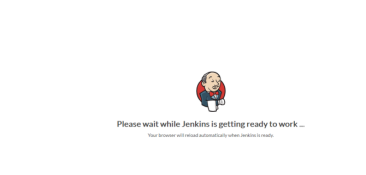
注意:第一次启动的时候正在加载jenkins大概会等待3-10分钟。
3.解锁jenkins
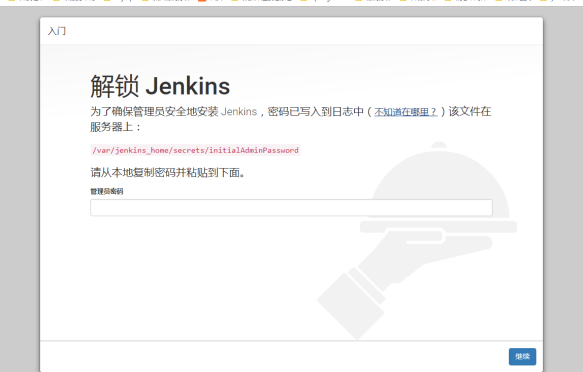
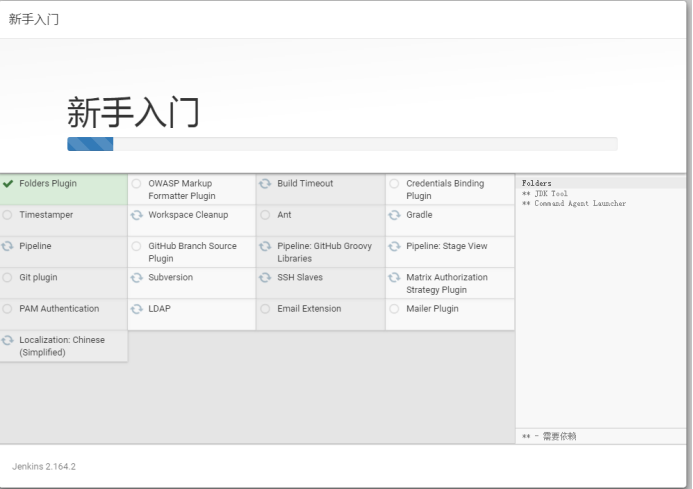
docker exec -it 7f485bd95c3b /bin/bash 进入jenkins容器 cat /var/jenkins_home/secrets/initialAdminPassword
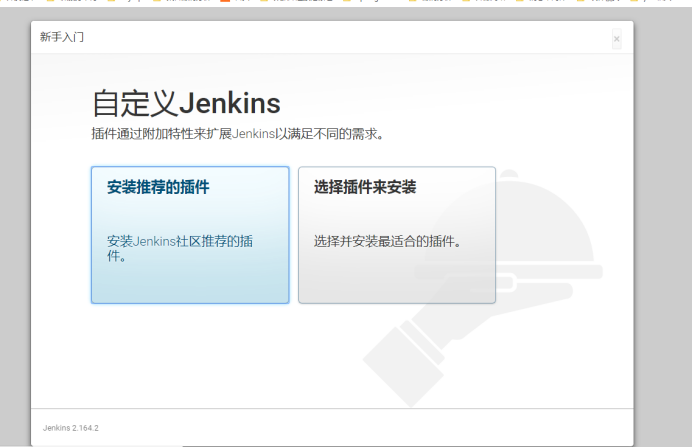
大概需要等待3-10分钟
创建新的用户
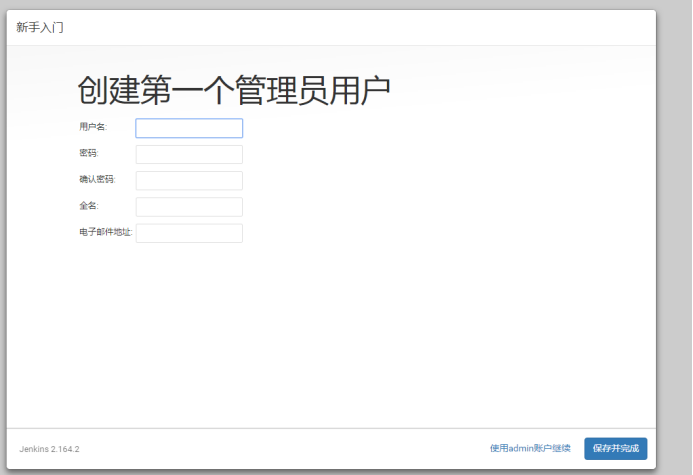
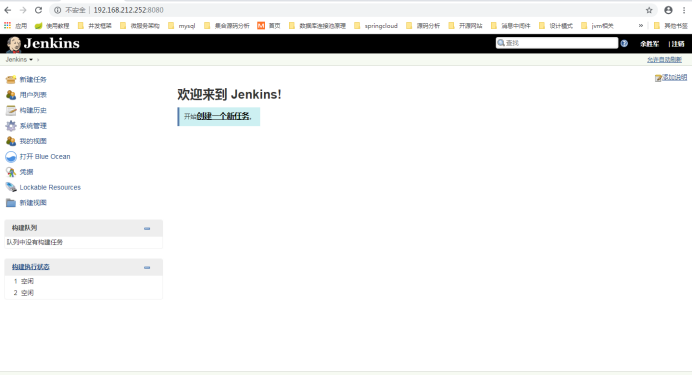
Jenkins全局工具配置
进入到jenkins容器中 echo $JAVA_HOME 获取java环境安装地址
JDK环境安装
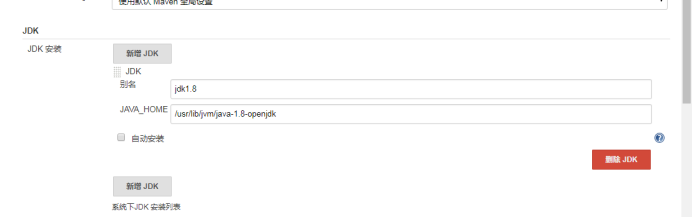
Maven环境安装
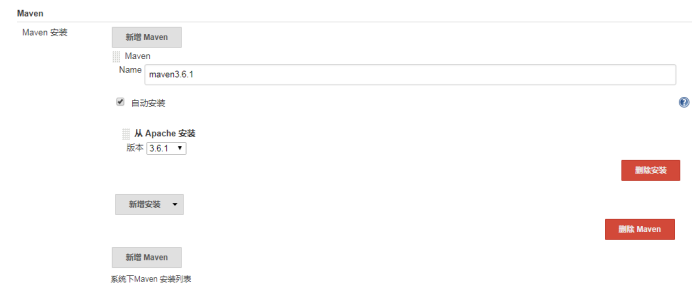
安装Jenkins对应Maven插件
找到 “系统管理“ - “安装插件” ,点击 “可选插件”,找到如下maven插件的版本
插件名称 Maven Integration
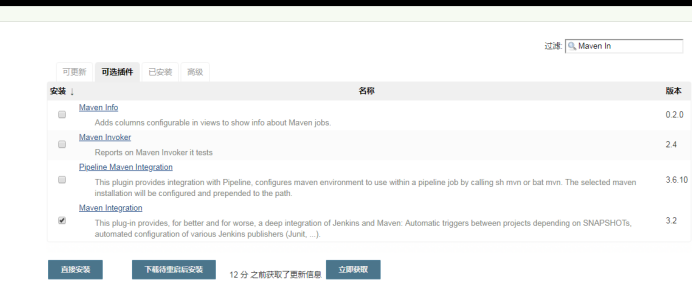
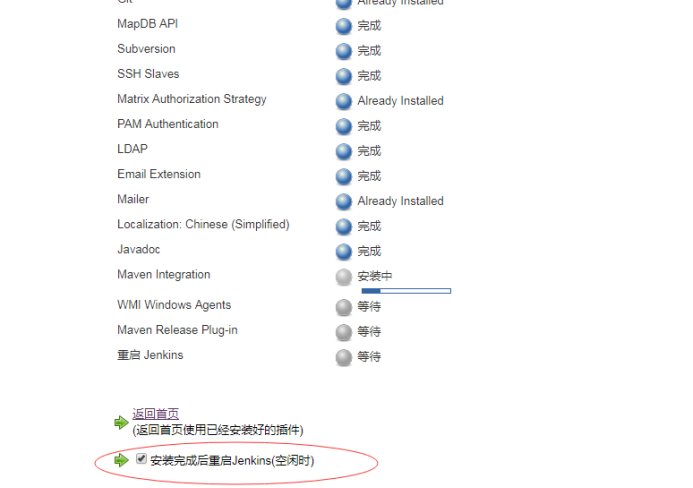
Jenkins实现Springboot项目自动部署新建一个发布任务
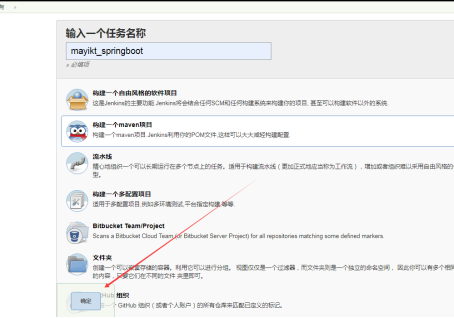
配置任务git账号密码
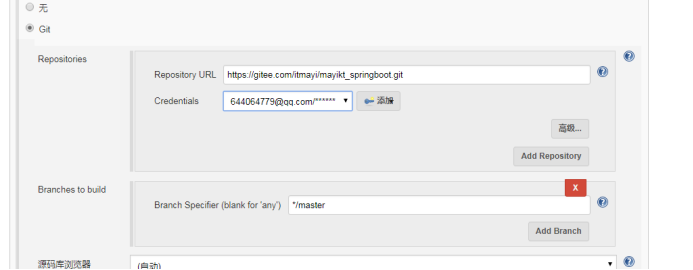
3.项目打包

clean install
点击立即构建

第一次构建可能耗时比较长,因为需要下载一些相关依赖jar包
Jenkins启动成功之后执行shll脚本
#!/bin/bash
#服务名称
SERVER_NAME=springboot
# 源jar路径,mvn打包完成之后,target目录下的jar包名称,也可选择成为war包,war包可移动到Tomcat的webapps目录下运行,这里使用jar包,用java -jar 命令执行
JAR_NAME=springboot-0.0.1-SNAPSHOT
# 源jar路径
#/usr/local/jenkins_home/workspace--->jenkins 工作目录
#demo 项目目录
#target 打包生成jar包的目录
JAR_PATH=/var/jenkins_home/workspace/springboot/target
# 打包完成之后,把jar包移动到运行jar包的目录--->work_daemon,work_daemon这个目录需要自己提前创建
JAR_WORK_PATH=/var/jenkins_home/workspace/springboot/target
echo "查询进程id-->$SERVER_NAME"
PID=`ps -ef | grep "$SERVER_NAME" | awk '{print $2}'`
echo "得到进程ID:$PID"
echo "结束进程"
for id in $PID
do
kill -9 $id
echo "killed $id"
done
echo "结束进程完成"
#复制jar包到执行目录
echo "复制jar包到执行目录:cp $JAR_PATH/$JAR_NAME.jar $JAR_WORK_PATH"
cp $JAR_PATH/$JAR_NAME.jar $JAR_WORK_PATH
echo "复制jar包完成"
cd $JAR_WORK_PATH
#修改文件权限
chmod 755 $JAR_NAME.jar
Nohub java -jar $JAR_NAME.jar加nohub 指的是后台运行,或者使用nohub &
容器映射8081端口
1. 重启容器
systemctl restart docker
2. 清空未运行的容器
docker rm $(sudo docker ps -a -q)
docker run -p 8080:8080 -p 8081:8081 -p 50000:50000 -v jenkins_data:/var/jenkins_home jenkinsci/blueocean
看完这篇关于Docker+Jenkins如何实现自动化部署的文章,如果觉得文章内容写得不错的话,可以把它分享出去给更多人看到。
免责声明:本站发布的内容(图片、视频和文字)以原创、转载和分享为主,文章观点不代表本网站立场,如果涉及侵权请联系站长邮箱:is@yisu.com进行举报,并提供相关证据,一经查实,将立刻删除涉嫌侵权内容。